ServiceNowはアメリカの企業であるため初期設定はあらゆるものが英語になっています。
今回はServiceNow(サービスナウ)にて画面表示されるものを日本語化する方法を紹介します。
執筆時の環境
本記事執筆時のServiceNowのバージョンはQuebec(ケベック)です。
個人用開発インスタンス(PDI)を使用しています。
開発インスタンスをまだ持ってないよという方は以下の記事を参考にして作成してみて下さい。
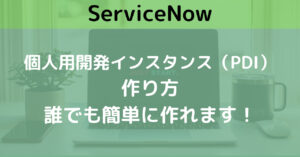
日本語化設定
初期状態
開発インスタンスでは作成当初は英語のみの対応となっています。
右上の⚙マーク(設定ボタン)を押すと、[System Settings]という画面が表示されます。Generalの中に「Language」が選択できますが、以下のように”English”しか初期は表示されません。
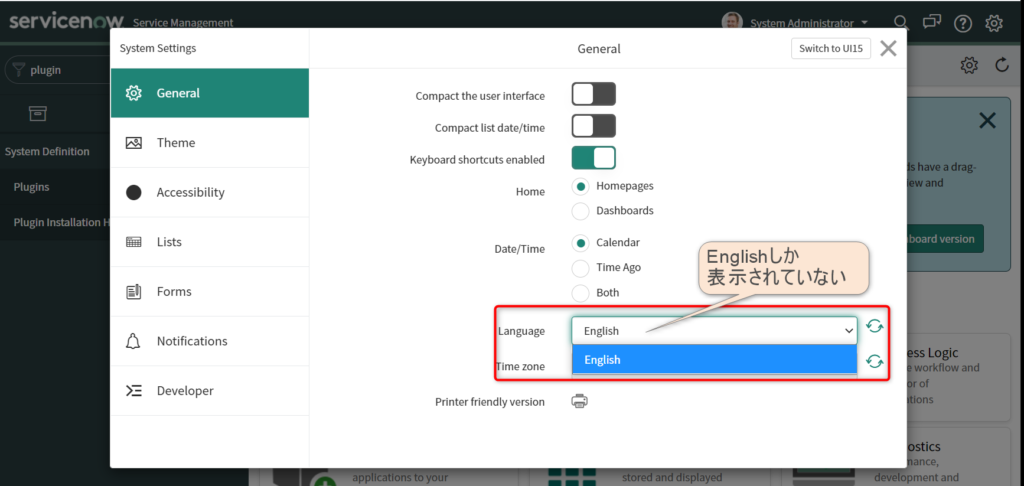
今回はここに「Japanese」を表示し、日本語化を行う方法とタイムゾーンを「日本」にする方法について紹介します。
日本語化プラグインのインストール
まずは左上の「アプリケーションナビゲーター」の検索エリアにて”plu”と入力して下さい。すると以下のように”Plugins”いうものが表示されるためクリック。
次に真ん中の「コンテンツフレーム」内にプラグインの一覧が表示されます。
2021年6月27日現在のQuebec(ケベック)バージョンでは1594個のプラグインがあるようです。
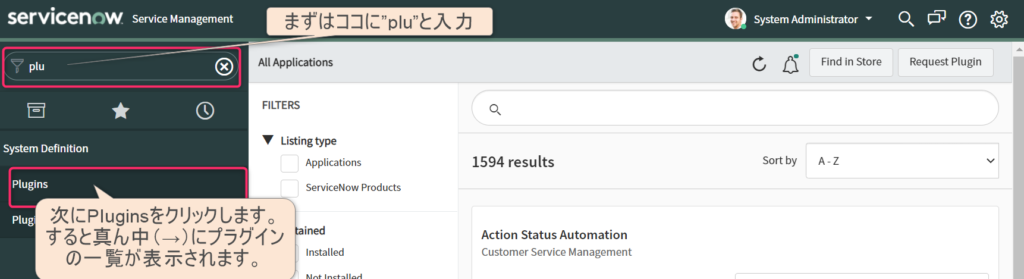
次に「コンテンツフレーム」の検索エリアに”jap”と入力します。
すると以下のように”I18N: Japanese Translations”というものが表示されます。
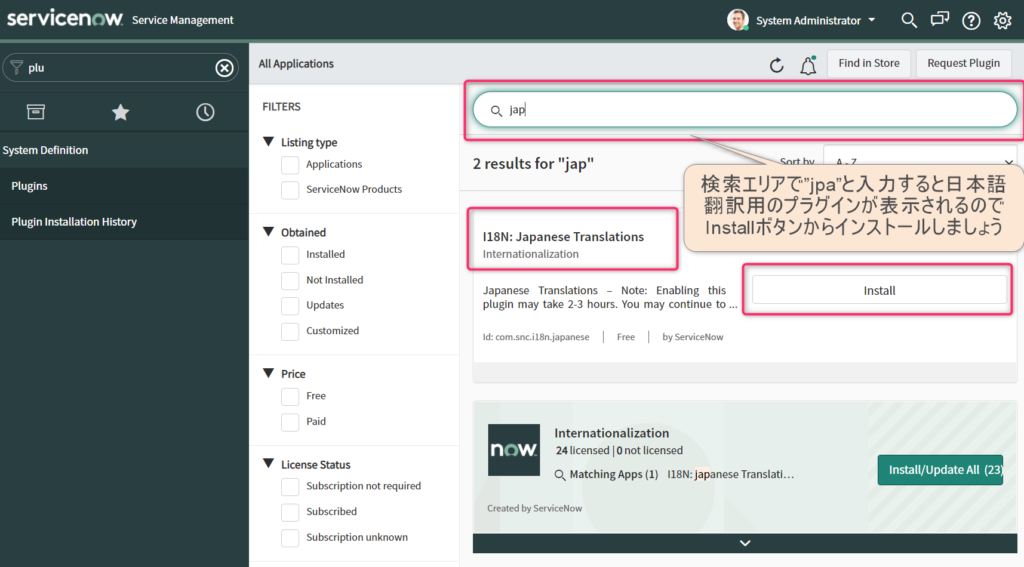
Installボタンを押すと、以下のように確認画面が表示されます。
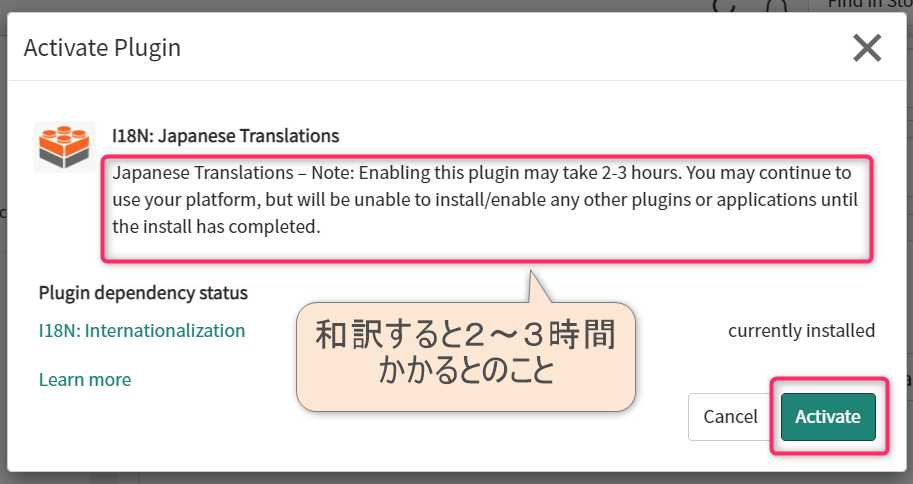
何やら2~3時間かかるようですが、気長に待ってみましょう。
日本語翻訳–注:このプラグインの有効化には2〜3時間かかる場合があります。プラットフォームを引き続き使用できますが、インストールが完了するまで、他のプラグインまたはアプリケーションをインストール/有効化することはできません。
Activateボタンをクリックします。
始まりました。いきなり47% completeになりました。しばらく放置。
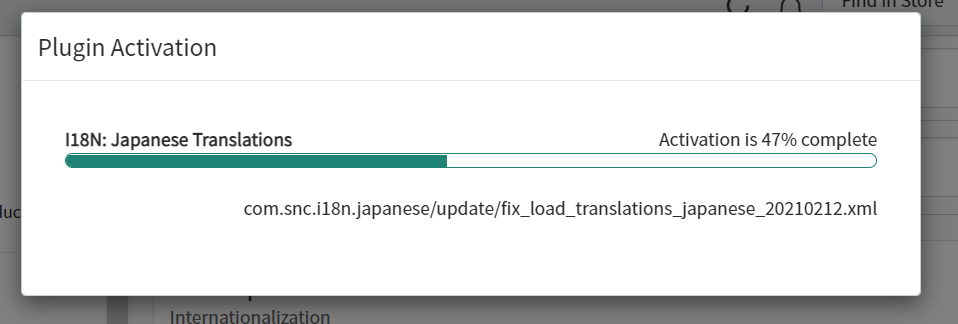
(1時間後・・・)
表示は何も変わりません。動いているのかな。。。
さらに放置・・・
結局、約3時間かかったようです。
「Plugin Installation History」というのを選択すると、いつ始まって、いつ完了したかがわかります。(日本時間としては6時前ぐらいに開始して9時前ぐらいに終わっています。)
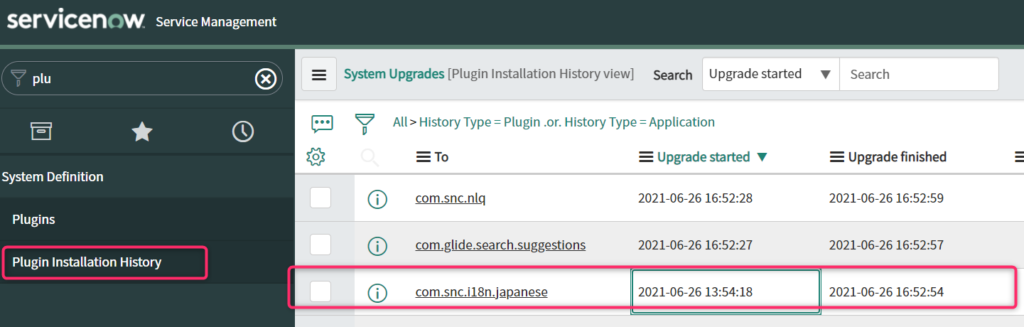
日本語化適用
それでは日本語化ができるかやってみましょう。
また右上の⚙マーク(設定ボタン)を押すと、[System Settings]という画面を表示します。先程は表示されていなかった「Japanese」が表示されました。
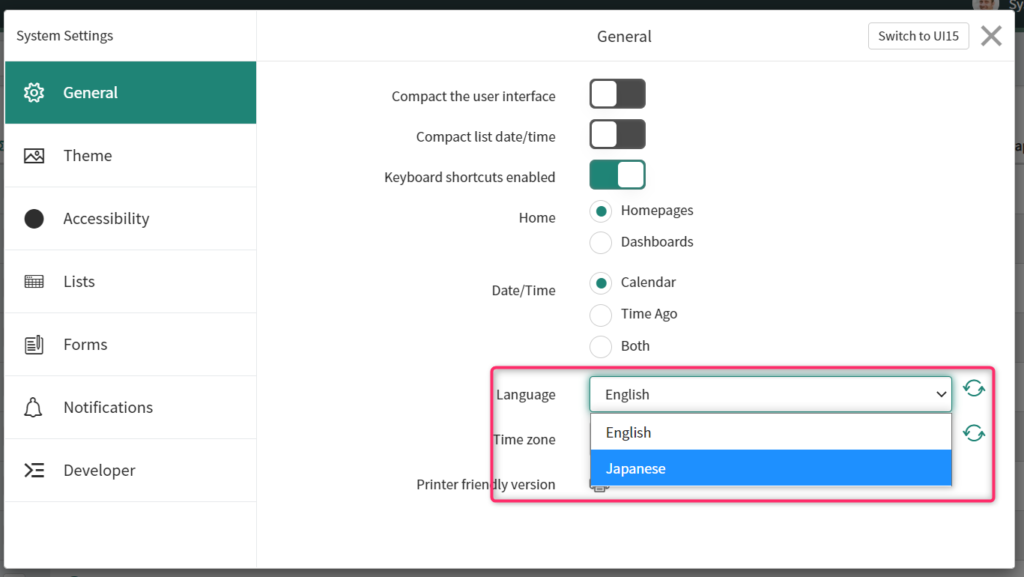
”Japanese”を選択すると無事に日本語表示されてくれました。
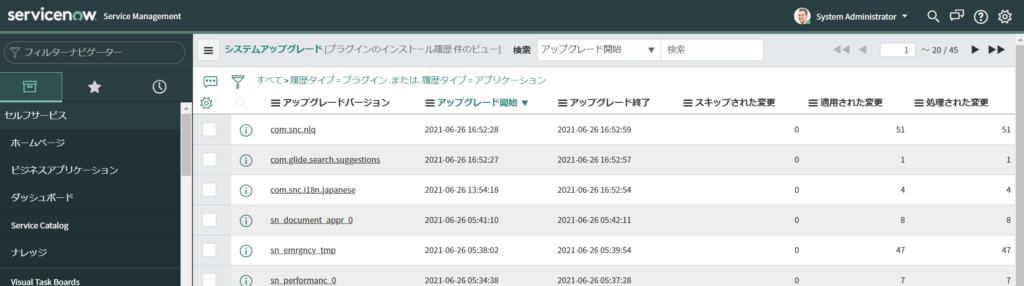
まとめ
今回はServiceNowの言語を日本語にする方法を紹介しました。
- 日本語プラグインのインストール(3時間必要)
- 日本語化適用
日本人には日本語を表示をした方が、使いやすくなりそうですね。
ただ、開発者視点としてはServiceNowの情報は英語が多いので言語は英語のままの方が使いやすい場合もあると思います。
誰が使うかによって使い分けて行くほうが良いでしょう。
タイムゾーンを日本語化する方法は以下の記事も参考にして下さい。
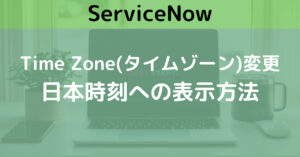
最後まで読んで頂き、ありがとうございます。
誰か1人でもこの記事を見て問題が解消されれば幸いです。

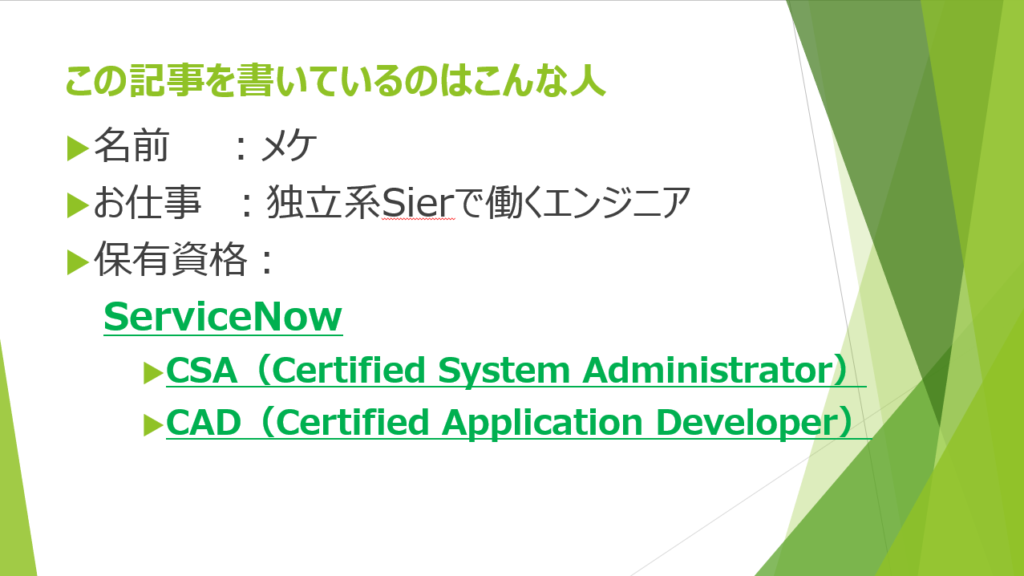


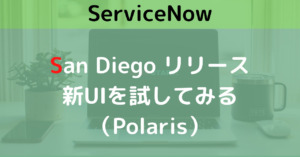
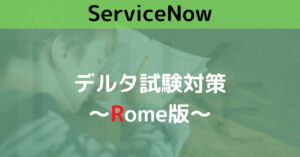

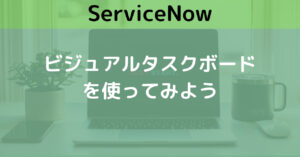

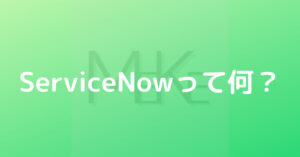
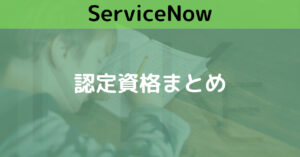
コメント